钉钉是我们常用的一个办公软件,可以在上面进行网络直播,但是有的小伙伴想要在过程中进行屏幕共享,下面小编就为大家带来钉钉直播手机屏幕的具体操作方法,想知道的话就来看看吧。
钉钉怎么直播自己手机屏幕?钉钉直播手机屏幕的步骤介绍

1、手机上打开钉钉,进去群聊之后,点击视频会议
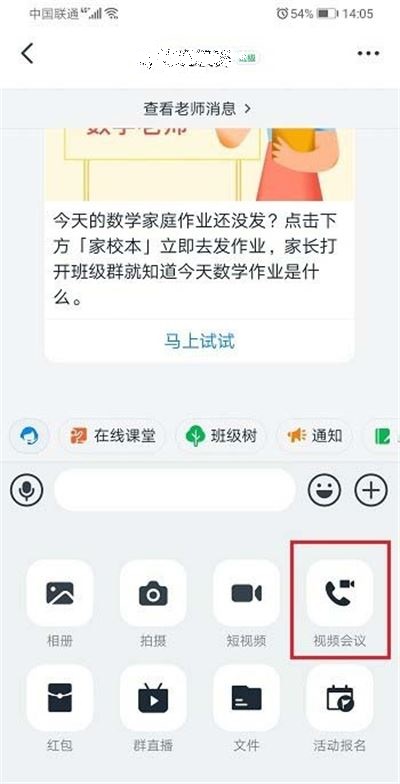
2、选择参加视频会议的人员,点击开始会议
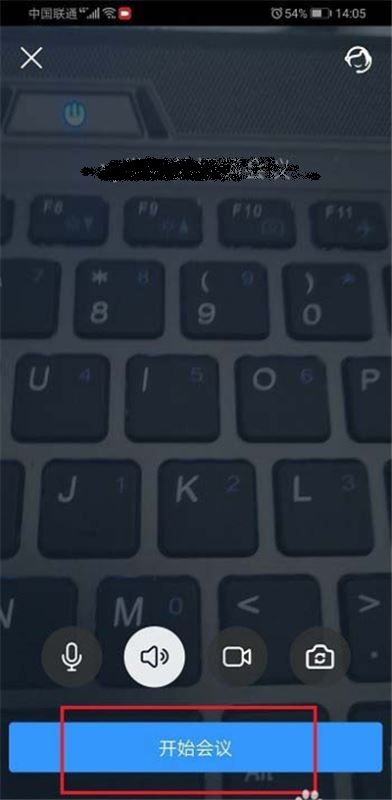
3、点击右侧的手机屏幕共享图标

4、弹出框之后,点击知道了,允许手机录制屏幕,就成功共享手机屏幕了
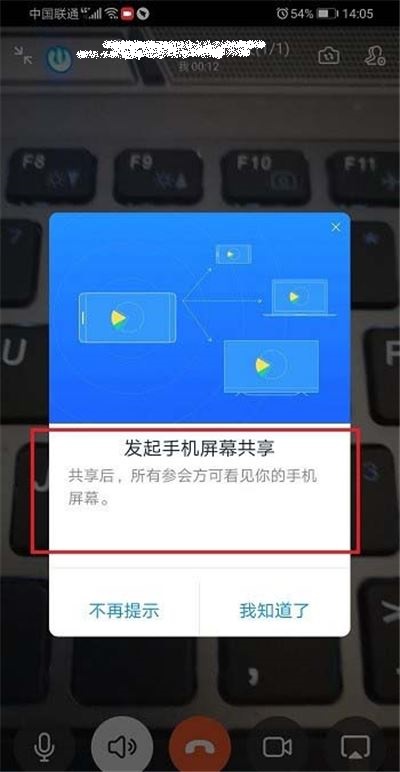
以上就是关于钉钉直播手机屏幕的全部内容了,希望对大家有所帮助。
2020-11-07 09:02:00 来源:下载之家
钉钉是我们常用的一个办公软件,可以在上面进行网络直播,但是有的小伙伴想要在过程中进行屏幕共享,下面小编就为大家带来钉钉直播手机屏幕的具体操作方法,想知道的话就来看看吧。
钉钉怎么直播自己手机屏幕?钉钉直播手机屏幕的步骤介绍

1、手机上打开钉钉,进去群聊之后,点击视频会议
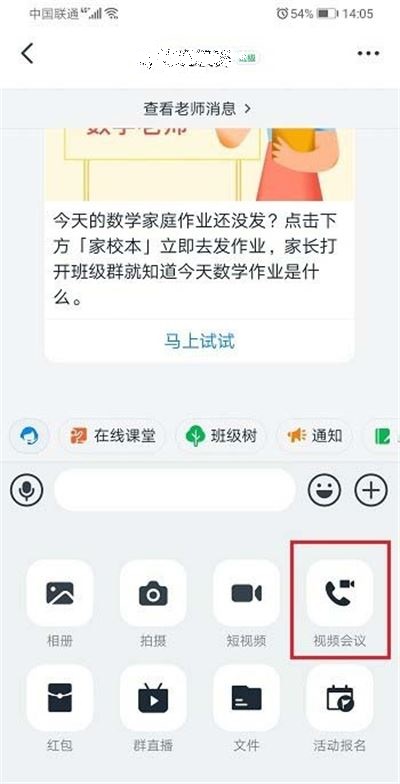
2、选择参加视频会议的人员,点击开始会议
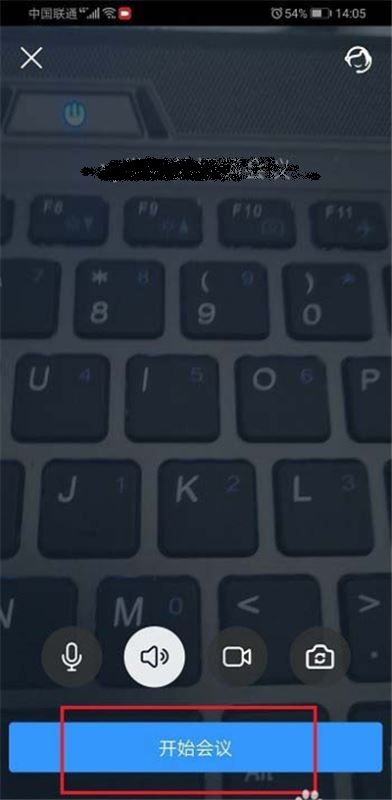
3、点击右侧的手机屏幕共享图标

4、弹出框之后,点击知道了,允许手机录制屏幕,就成功共享手机屏幕了
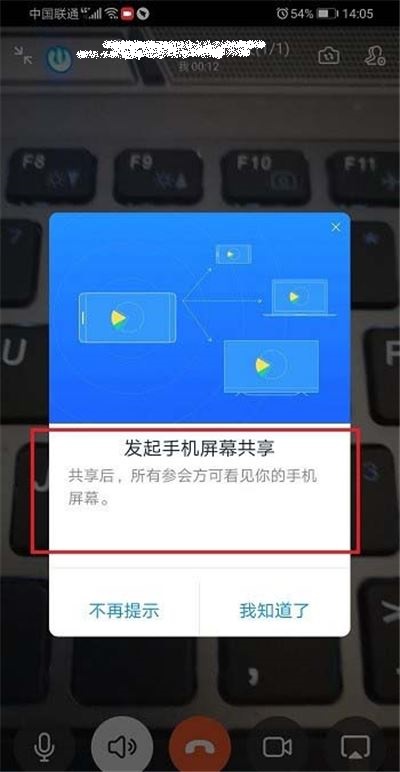
以上就是关于钉钉直播手机屏幕的全部内容了,希望对大家有所帮助。